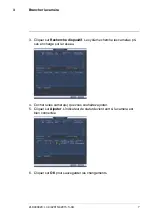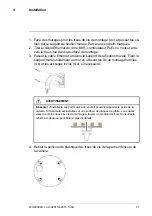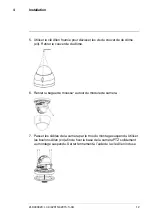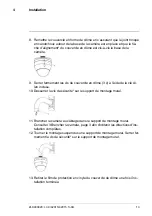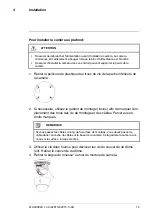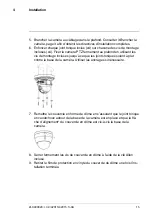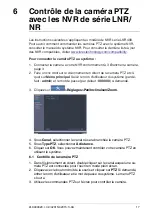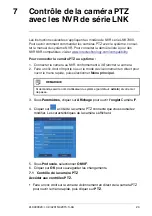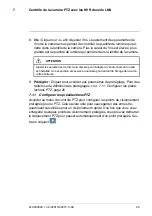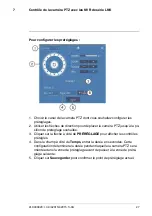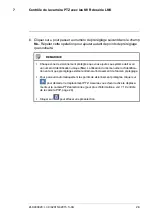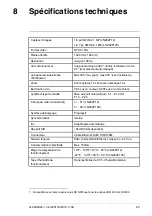Contrôle de la caméra PTZ avec les NVR de série LNR/NR
Aperçu des contrôles PTZ avancés :
1.
Numéro
: Cliquer pour sélectionner le nombre d’actions à réaliser.
2.
Non compatible.
3.
Menu caméra PTZ
: Cliquer pour ouvrir le menu à l’écran de la caméra.
Ce menu concerne seulement les utilisateurs avancés
4.
Prérégler
: Cliquer pour activer le préréglage sélectionné.
5.
Autopanoramique
: Cliquer pour démarrer le panoramique automatique.
Pendant le panoramique automatique, la caméra tournera sans arrêt sur
360°.
6.
Tournée
: Cliquer pour démarrer la tournée sélectionnée.
7. Non pris en charge.
8.
Modèle
: Cliquer pour activer le modèle sélectionné.
9. Non compatible
10.
Balayage automatique
: Cliquer pour démarrer le balayage automatique
sélectionné.
11.
: Cliquer pour ouvrir le menu
PAN/TILT/ZOOM
, où il est possible de
configurer les préréglages, les tournées, les modèles et les balayages
automatiques.
6.2.1
Réglages
Les réglages permettent de mémoriser la position de la caméra pour y revenir
rapidement.
#LX400020; r. 3.0/42015/42015; fr-CA
19
Содержание LNZ32P12 series
Страница 1: ...Instruction Manual LNZ32P12 12x Network PTZ Camera Series ...
Страница 30: ...Technical Specifications 8 8 1 Dimensions LX400020 r 41770 42005 en US 27 ...
Страница 35: ......
Страница 36: ...Manuel d utilisation Série de caméras réseau PTZ LNZ32P12 12x ...
Страница 73: ......
Страница 74: ...Manual de instrucciones Serie de cámaras PTZ de red de 12x LNZ32P12 ...
Страница 111: ......